Hur döljer jag rader om cellen är tom i Excel?
Om du antar att du har ett stort kalkylblad som fylls med både värden och tomma celler, och nu vill du dölja raderna om det finns tomma celler fyllda i raden. Hur kunde du lösa detta problem i Excel?
Dölj rader om cellen är tom med funktionen Gå till special
 Dölj rader om cellen är tom med funktionen Gå till special
Dölj rader om cellen är tom med funktionen Gå till special
Med Gå till Special funktion kan du först välja tomma celler och sedan använda genvägarna för att dölja raderna som innehåller tomma celler. Gör så här:
1. Välj dataområdet som innehåller de tomma cellerna du vill dölja.
2. Klicka sedan Hem > Hitta och välj > Gå till Special, se skärmdump:
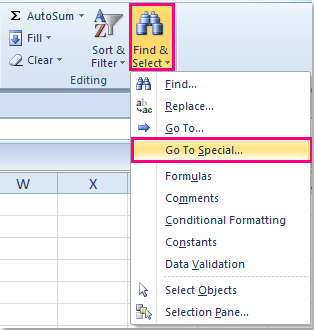
Tips: Du kan också trycka på Ctrl + G att öppna gå till dialogrutan och klicka Special att få Gå till Special dialog.
3. Och i Gå till Special dialogrutan, välj Blanks alternativet och klicka sedan på OK knapp.

4. Alla tomma celler i markeringen har valts, se skärmdump:
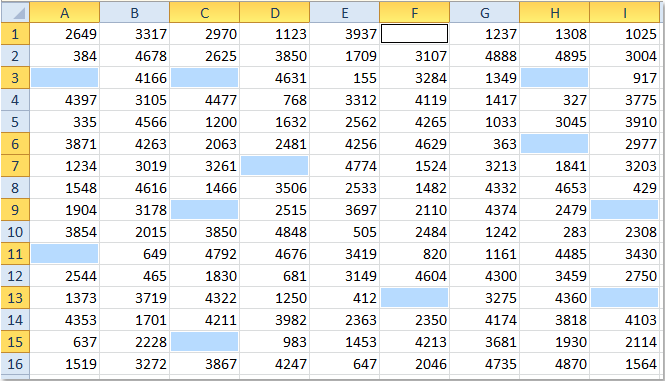
5. Sedan kan du trycka på Ctrl + 9 tangenter tillsammans för att dölja raderna som har tomma celler.

Relaterade artiklar:
Hur skuggar eller färger jag tomma celler i Excel?
Hur väljer man tomma celler från ett intervall i Excel?
Bästa kontorsproduktivitetsverktyg
Uppgradera dina Excel-färdigheter med Kutools för Excel och upplev effektivitet som aldrig förr. Kutools för Excel erbjuder över 300 avancerade funktioner för att öka produktiviteten och spara tid. Klicka här för att få den funktion du behöver mest...

Fliken Office ger ett flikgränssnitt till Office och gör ditt arbete mycket enklare
- Aktivera flikredigering och läsning i Word, Excel, PowerPoint, Publisher, Access, Visio och Project.
- Öppna och skapa flera dokument i nya flikar i samma fönster, snarare än i nya fönster.
- Ökar din produktivitet med 50 % och minskar hundratals musklick för dig varje dag!

